Jak szybko przenieść pliki lub foldery w systemie Windows? Najprostszym sposobem jest skorzystanie z funkcji wycinania i wklejania. Każdy może używać tej metody do przenoszenia pojedynczych lub wielu plików.
Jednak proces wycinania i wklejania nie zawsze jest całkowicie bezpieczny, co może prowadzić do problemów z utratą plików. Co zrobić, gdy pliki znikną po przeniesieniu? Nie martw się! W artykule przedstawimy kilka skutecznych metod, które pomogą w odzyskiwanie utraconych plików.
Czym jest proces wycinania i wklejania?
Wycinanie i wklejanie to popularne funkcje zarządzania plikami w systemie Windows, umożliwiające przenoszenie dokumentów, folderów, obrazów i tekstów z jednego miejsca do drugiego. Operacja wycinania usuwa plik z aktualnej lokalizacji i umieszcza go w schowku, podczas gdy operacja wklejania przenosi zawartość schowka do wybranego miejsca docelowego.
Wycinanie i wklejanie często mylone jest z „kopiowaniem i wklejaniem”, ale to dwie różne operacje. Gdy wycinasz i wklejasz plik, jest on przenoszony z pierwotnej lokalizacji do nowej. Jeśli w trakcie przenoszenia dojdzie do przerwania, plik pozostanie w oryginalnym miejscu. Jeśli nie możesz znaleźć pliku, warto najpierw sprawdzić pierwotną lokalizację. W przypadku kopiowania i wklejania, plik jest kopiowany do nowego miejsca, a oryginalny plik pozostaje nienaruszony. Jeśli wystąpią problemy podczas kopiowania, wystarczy ponownie skopiować oryginalny plik.
Dlaczego podczas wycinania i wklejania może dojść do utraty plików?
Codziennie podczas korzystania z komputera, wycinanie i wklejanie może zajmować około 30% czasu. Jednak możecie nie zdawać sobie sprawy, że nagłe przerwanie tego procesu może prowadzić do utraty ważnych plików. Przerwanie operacji wycinania i wklejania może spowodować utratę plików, głównie z powodu roli schowka oraz mechanizmu transferu plików.
Podczas operacji wycinania, informacje o ścieżce pliku są przechowywane w schowku, a plik w oryginalnej lokalizacji jest oznaczany jako do usunięcia. Kiedy wykonujesz operację wklejania, system wydobywa plik ze schowka i przenosi go do miejsca docelowego. Jeśli w tym procesie dojdzie do przerwania (na przykład z powodu awarii zasilania, zawieszenia programu lub błędu użytkownika), plik może nie zostać pomyślnie przeniesiony do nowej lokalizacji, a plik w oryginalnej lokalizacji może zostać usunięty lub stać się niedostępny.
Rola schowka polega na tymczasowym przechowywaniu wyciętych lub skopiowanych treści. Jeśli przed zakończeniem wklejania zawartość schowka zostanie nadpisana lub wyczyszczona, nie będziesz mógł odzyskać plików, które nie zostały pomyślnie przeniesione. Dlatego, aby uniknąć utraty plików, zaleca się zapewnienie ciągłości operacji podczas wycinania i wklejania oraz sprawdzenie, czy pliki zostały pomyślnie przeniesione do miejsca docelowego.
Jak odzyskać zniknięte pliki podczas wycinania i wklejania?
Gdy pojawia się problem ze zniknięciem plików po wycinaniu i wklejaniu, oznacza to, że te pliki mogą być trwale utracone, niezależnie od nośnika. Odzyskiwanie wyciętych plików polega na przywracaniu danych, które mogły zostać trwale usunięte. Mimo że nie widzisz znikających plików po nieudanej operacji, nie oznacza to, że zostały one całkowicie utracone. Pliki wciąż mogą być na Twoim nośniku, ale system operacyjny może uznawać je za pomyślnie wklejone, co sprawia, że są oznaczone jako nadpisane. Jeśli działasz szybko, masz szansę na odzyskanie tych plików przed ich nadpisaniem.
Metoda 1: Użycie polecenia Ctrl + Z do cofnięcia
Ctrl + Z, znane jako polecenie „cofnij”, to najprostszy sposób na anulowanie ostatnich działań i zazwyczaj jest to pierwszy krok, który warto spróbować. Działa ono w celu cofnięcia ostatniej operacji, ale skuteczność zależy od konkretnej sytuacji.
Jeśli po skopiowaniu i wklejeniu wykonałeś wiele innych działań, lub jeśli proces wycinania i wklejania został nagle przerwany, co spowodowało utratę plików, lub jeśli zamknąłeś czy zrestartowałeś komputer, to polecenie może być nieskuteczne. Mimo to, warto spróbować. Operacja jest prosta: wystarczy przytrzymać klawisz „Ctrl” i nacisnąć klawisz „Z”.
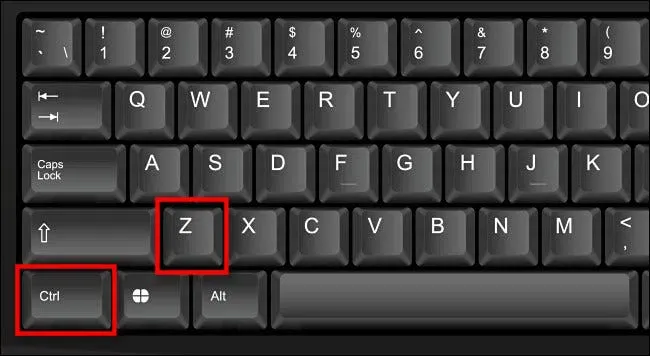
Jeśli nie uda się odzyskać plików, nie martw się, w następnej części przedstawimy kilka prostych metod, które pomogą Ci przywrócić pliki utracone w wyniku wycinania i wklejania.
Metoda 2: Sprawdzenie schowka
Windows 10 wprowadził funkcję historii schowka, która pozwala na przeglądanie ostatnich 25 wyciętych elementów, ograniczonych głównie do tekstów i obrazów o rozmiarze poniżej 4 MB. Należy pamiętać, że aby przywrócić informacje, ta funkcja musi być włączona przed wykonaniem operacji wycinania i wklejania. Oto jak można użyć schowka do odzyskania plików:
- Umieść kursor w miejscu, gdzie chcesz wkleić tekst lub obraz, na przykład w Google Docs, dokumencie Microsoft Word, Notatniku lub MS Paint.
- Naciśnij klawisze Windows + V, aby otworzyć schowek Windows.
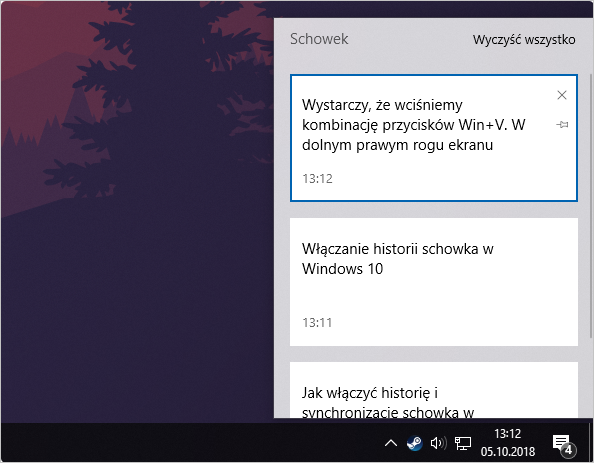
- Znajdź tekst lub obraz, który chcesz przywrócić, a następnie kliknij go.
- Wklej element w wybrane miejsce.
Uwaga: Jeśli chcesz, aby dany element był dostępny po zamknięciu lub ponownym uruchomieniu komputera, najedź kursorem na ten element i kliknij ikonę „Przypnij”.
Metoda 3: Użycie profesjonalnego oprogramowania do odzyskiwania plików
Bitwar Data Recovery to jedno z najlepszych do przywracania utraconych plików. To potężne oprogramowanie do odzyskiwania danych oferuje zaawansowane algorytmy, które dokładnie przeszukują dysk w poszukiwaniu utraconych plików.
Zalety oprogramowania Bitwar Data Recovery:
- Wsparcie dla systemów Windows 11/10/8.1/8/7 oraz komputerów Mac.
- Możliwość odzyskiwania plików z urządzeń przenośnych, takich jak pendrive’y USB, karty SD, dyski zewnętrzne itp.
- Wyższy wskaźnik sukcesu przy odzyskiwaniu danych w różnych scenariuszach utraty, w tym z usuniętych, sformatowanych i RAW nośników.
- Obsługa podglądu plików przed ich odzyskaniem.
- Wsparcie dla różnych typów plików, w tym dokumentów, wideo, audio, archiwów, plików instalacyjnych oraz innych typów plików.
Bitwar Data Recovery Oficjalny: https://www.bitwarsoft.com/pl/data-recovery-software
Pobierz za program do odzyskiwania utraconych plików
Aby przeprowadzić odzyskiwanie plików w systemie Windows za pomocą Bitwar Data Recovery:
- Uruchom oprogramowanie Bitwar do odzyskiwania plików po instalacji, a następnie wybierz dysk, z którego utracono pliki, jako miejsce przywracania. Jeśli pliki zostały trwale usunięte, wybierz partycję, z której zostały usunięte, a następnie kliknij „Następny”.

- Wybierz tryb skanowania. Zazwyczaj wybierany jest tryb „Szybkie skanowanie”. Jeśli jednak pliki zostały usunięte dawno temu lub mogły zostać nadpisane nowymi danymi, a szybkie skanowanie nie przynosi rezultatów, możesz użyć opcji „Głębokie skanowanie”, aby znaleźć więcej plików, dopasowując ich typy do struktury plików. Następnie kliknij „Następny”.

- Wybierz typ pliku, który chcesz odzyskać. Jeśli nie jesteś pewien, wybierz „Wybierz wszystkie typy”, a następnie kliknij „Skanuj”.

- Podglądaj znalezione pliki. Możesz kliknąć miniaturę, aby zobaczyć wszystkie pliki znalezione przez oprogramowanie Bitwar. Po potwierdzeniu wybierz je, a następnie kliknij „Odzyskaj” i zapisz przywrócone pliki.
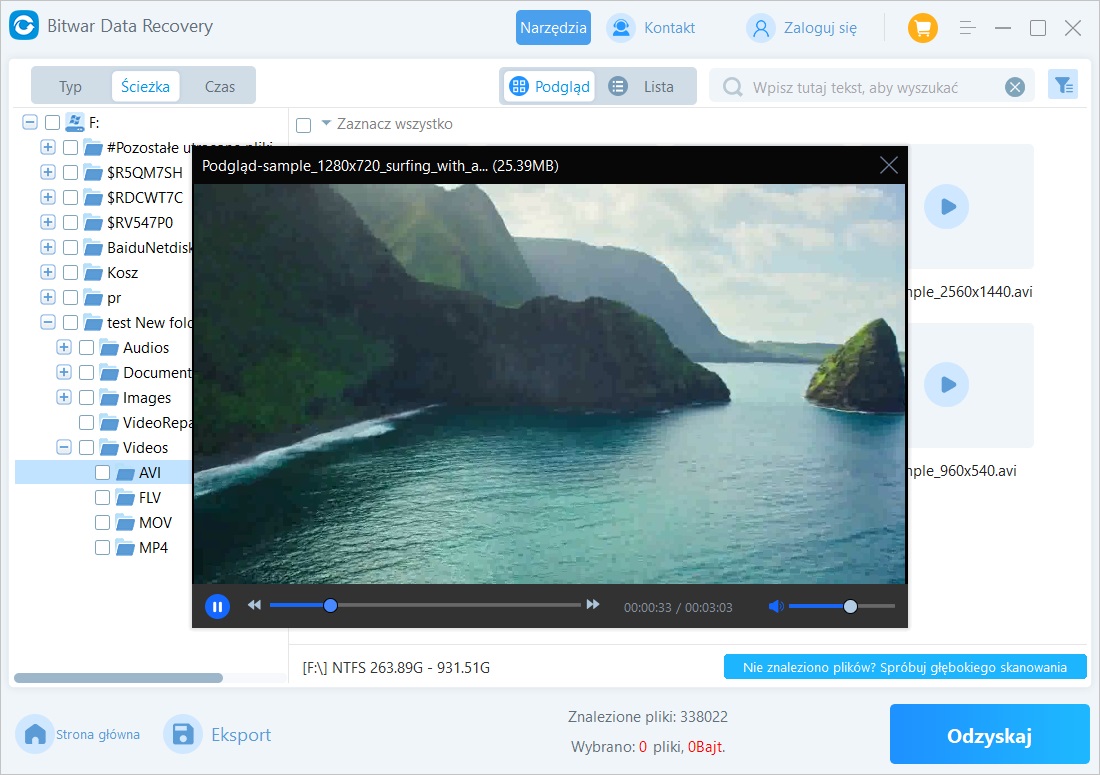
Metoda 4: Historia plików
Historia plików to funkcja kopii zapasowej, która umożliwia przywracanie określonych wersji plików z wybranego daty. Może być również używana do odzyskiwania nadpisanych plików w systemie Windows. Aby skorzystać z tej funkcji, musisz ją włączyć przed utratą plików. Należy pamiętać, że działa ona tylko dla wybranych folderów i wymaga drugiego dysku do działania. Oto instrukcje, jak użyć historii plików do odzyskania utraconych plików:
- Wpisz „ustawienia kopii zapasowej” w pasku wyszukiwania Windows i kliknij „Otwórz”.
- Kliknij „Więcej opcji”.
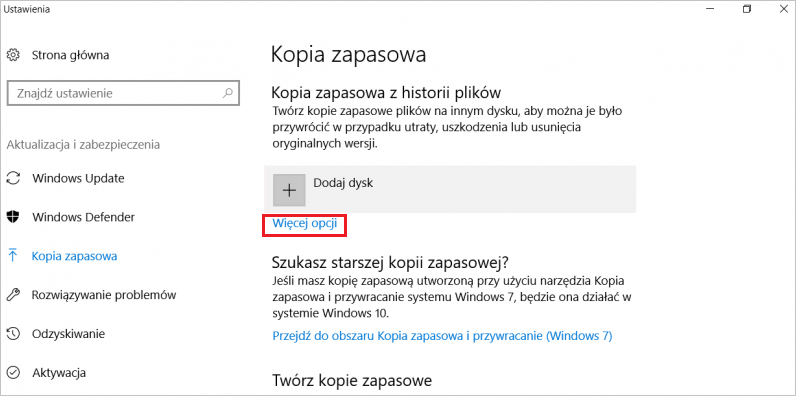
- Przewiń w dół i wybierz „Przywróć pliki z bieżącej kopii zapasowej”.
- Znajdź plik, który chcesz odzyskać, i użyj klawiszy strzałek, aby przeglądać dostępne wersje. Po dokonaniu wyboru kliknij ikonę przywracania, a Windows rozpocznie proces odzyskiwania pliku.
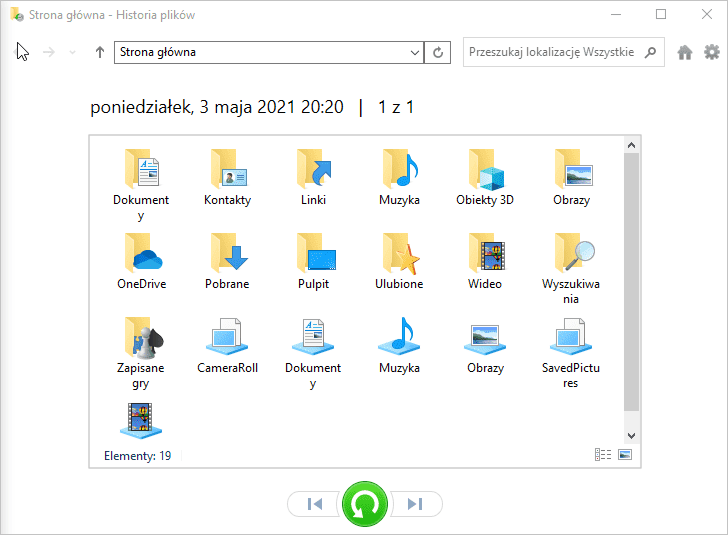
Jeśli jeszcze nie skonfigurowałeś żadnej kopii zapasowej, zdecydowanie zalecamy bezpośrednie skorzystanie z Bitwar Data Recovery. To proste, wygodne i bezbłędne rozwiązanie.
Inne często zadawane pytania
Jak wycinanie i wklejanie może prowadzić do utraty danych?
Oto kilka sytuacji, które mogą spowodować utratę danych podczas operacji wycinania i wklejania:
- Awaria zasilania: Jeśli dojdzie do awarii zasilania, proces wycinania i wklejania może zostać przerwany, co skutkuje utratą plików w trakcie transferu.
- Nieprawidłowe usunięcie nośnika danych: Jeśli usuniesz nośnik danych w trakcie operacji wycinania i wklejania, może to prowadzić do utraty danych.
- Awaria nośnika danych: W przypadku awarii nośnika danych podczas wycinania i wklejania, dane zostaną utracone.
Jak zapobiegać utracie plików podczas wycinania i wklejania?
Nie ma żadnej metody, która zapewnia 100% skuteczność. Aby całkowicie uniknąć problemu z utratą plików podczas wycinania i wklejania, warto podjąć kilka kroków zapobiegawczych w codziennym użytkowaniu:
- Kopiuj, a następnie wycinaj (usuń): Po skopiowaniu pliku za pomocą Ctrl + C, zaleca się następnie wykonać operację wycinania lub usuwania.
- Włącz historię plików: W systemach Windows 10/11 wyszukaj i otwórz „Historię plików” > „System i zabezpieczenia” > „Historia plików” > „Włącz”.
- Używaj chmury: Użytkownicy dbający o bezpieczeństwo danych mogą korzystać z chmur, takich jak OneDrive, aby wykonywać kopie zapasowe w czasie rzeczywistym.
- Nie wycinaj dużych plików: Przy przenoszeniu plików większych niż 1 GB zaleca się korzystanie z opcji kopiowania i wklejania zamiast wycinania i wklejania.
Podsumowanie
Utrata plików podczas wycinania i wklejania to powszechny problem, z którym boryka się wielu użytkowników, zwłaszcza przy przenoszeniu ważnych danych. W artykule omówiliśmy cztery skuteczne metody radzenia sobie z tym zagadnieniem.
Bitwar Data Recovery to niezawodne oprogramowanie do odzyskiwania danych, które może pomóc, gdy inne metody zawiodą. Radzi sobie z różnymi scenariuszami utraty danych i jest doskonałym wyborem w sytuacjach kryzysowych. Jeśli wciąż masz trudności z przywracaniem utraconych plików, warto wypróbować Bitwar Data Recovery. Jest proste w obsłudze, efektywne i może być rozwiązaniem, którego potrzebujesz.






